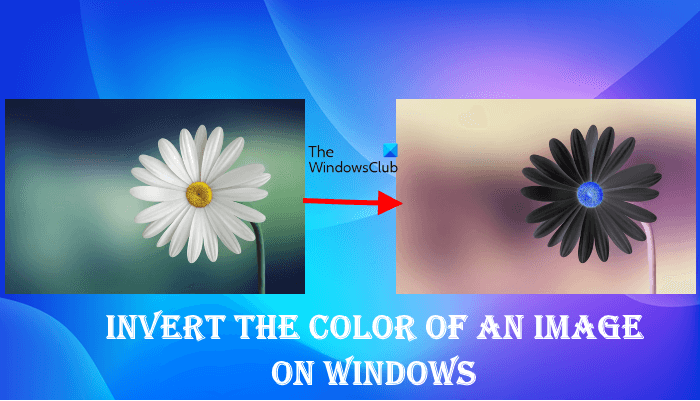Tässä opetusohjelmassa näytetään, kuinka kuvan väri käännetään käänteiseksi. Kun sanomme kuvan värin kääntämisen, tarkoitamme kuvasta negatiivin tekemistä. Mitä tulee kuvan värin kääntämiseen, käytettävissä on paljon vaihtoehtoja. Voit käyttää siihen Microsoft Paintia tai muita ilmaisia ohjelmistoja ja online-työkaluja. Tässä artikkelissa puhumme eri vaihtoehdoista kuvan värin kääntämiseen.
Miten kuvan värit käännetään?
Voit kääntää värit Microsoft Paintilla. kuvasta. Sen lisäksi saatavilla on useita ilmaisia ohjelmistoja ja online-työkaluja, joiden avulla voit kääntää kuvasi värit ilmaiseksi.
Olemme listanneet alla joitakin ilmaisia ohjelmistoja ja online-työkaluja kuvan värin kääntämiseen. Tämä artikkeli.
Kuvan värin kääntäminen käänteiskäyttöjärjestelmässä Windows 11/10
Jos haluat oppia kääntämään kuvan värin PowerPointin, Wordin, Paintin, ilmaisia ohjelmistoja tai online-työkaluja Windows 11/10 PC:ssä, tämä artikkeli auttaa sinua. Microsoft Wordin vanhemmissa versioissa oli mahdollisuus kääntää kuvan väri. Mutta valitettavasti Invert color-vaihtoehto ei ole käytettävissä Microsoft Wordin uudemmissa versioissa. Wordissa ja PowerPointissa voit muuttaa kuvan värejä, mutta et voi tehdä kuvasta negatiivia. Löydät vaihtoehdot kuvan värin muuttamiseen Wordin ja PowerPointin Taiteelliset tehosteet-kohdasta.
Voit kääntää kuvan värin Windows 11/10-tietokoneellasi käyttämällä:
Microsoft PaintColor-suodattimet WindowsissaIlmainen ohjelmisto Ilmaiset verkkotyökalut
Aloitetaan.
1] Kuvan värin kääntäminen käänteiseksi Microsoft Paintilla
Microsoft Paint on Microsoftin tehokas kuvankäsittelyohjelmisto. Se on saatavana sekä Windows 10-että Windows 11-käyttäjille. Siinä on myös mahdollisuus muuttaa kuvan väriä.
Seuraavat vaiheet auttavat sinua kääntämään kuvan väri Paintilla:
Avaa Microsoft Paint. Siirry kohtaan Tiedosto > Avaa tai paina Ctrl + O-näppäimiä avataksesi kuvan Paintissa..Valitse koko kuva painamalla Ctrl + A-näppäimiä. Napsauta nyt kuvaa hiiren kakkospainikkeella ja valitse Käännä väri-vaihtoehto.
Tämä kääntää kuvan värin. kuva. Värin kääntämisen jälkeen voit tallentaa sen käyttämällä Tallenna nimellä-vaihtoehtoa.
2] Kuvan värin kääntäminen värisuodattimilla Windows 11/10:ssä
. h3>
Windows 11/10:n mukana tulee värisuotimia, jotka on suunniteltu värisokeille. Voit ottaa värisuodattimet käyttöön ja poistaa ne käytöstä asetuksissa. Voit käyttää tätä ominaisuutta kuvan värin kääntämiseen.
Olemme selittäneet toimenpiteen kuvan värin kääntämiseksi värisuodattimien avulla sekä Windows 11-että Windows 10-käyttäjille erikseen.
Windows 11
Windows 11-käyttäjien on noudatettava alla olevia ohjeita:
Oikea-klikkaa Käynnistä ja valitse Asetukset. Siirry kohtaan Esteettömyys > Värisuodattimet. Ota Värisuodattimet käyttöön. ja valitse sitten Käänteinen. Tämä kääntää kaikki tietokoneesi värit. Avaa nyt kuva ja ota kuvakaappaus painamalla Prt Sc-painiketta. Tämä kopioi kuvan Windows 11:n leikepöydälle.Poista värisuodattimet käytöstä, käynnistä Paint tai mikä tahansa muu kuvankäsittelyohjelmisto.Liitä kopioitu kuva ja rajaa se.Tallenna rajattu kuva.
Windows 10
Jos olet Windows 10-käyttäjä, noudata alla olevia ohjeita:
Napsauta hiiren kakkospainikkeella Käynnistä ja valitse Asetukset. Napsauta Helppokäyttö. Valitse vasemmasta reunasta Värisuodattimet. Ota Väri käyttöön. Suodattimet ja valitse Käänteinen. Avaa nyt kuva kääntääksesi sen värin ja ota kuvakaappaus painamalla Prt Sc-näppäintä. Tämä kopioi kuvan Windows 10:n leikepöydälle.Avaa mikä tahansa kuvankäsittelyohjelma, kuten Paint, ja liitä kopioitu kuva sinne.Rajaa kuva ja tallenna se tietokoneellesi.
Huomaa, että sinun on otettava kuvakaappaus käyttämällä vain Prt Sc-näppäintä. Jos otat kuvakaappauksen Snipping-työkalulla (Win + Shift + S), se ei toimi.
3] Kuvan värin kääntäminen ilmaisella ohjelmistolla
Katsotaanpa joitain ilmaisia ohjelmistoja kuvan värin kääntämiseen. Internetissä on paljon ilmaisia kuvan käännösohjelmistoja. Luettelemme joitakin niistä tässä.
IrfanView
IrfanView on yksi suosittu kuvankäsittelyohjelma Windowsille. Sen lisäksi, että se luo kuvan negatiivin, se tarjoaa monia ominaisuuksia. Siinä on myös ilmaisia laajennuksia, jotka voit asentaa edistyneeseen kuvankäsittelyyn. Yleisten ominaisuuksien, kuten kuvan kääntämisen ja kääntämisen, lisäksi se tarjoaa joitain lisäominaisuuksia. Sen mukana tulee sisäänrakennettu kuvanmuunnostyökalu, jonka avulla voit muuntaa joukkokuvia yhdestä muodosta toiseen. Jotkut näistä kuvamuodoista ovat BMP, JPG, PDF, PNG, TIF jne. Voit myös lisätä kuviisi vesileiman.
Jos haluat muuttaa kuvan värin IrfanView’n avulla, noudata seuraavia ohjeita.:
Avaa IrfanView. Siirry kohtaan Tiedosto > Avaa ja valitse kuva, joka avataan IrfanView’ssa. Siirry nyt kohtaan Kuva > Negatiivinen (käänteinen kuva) > Kaikki kanavat.”Sen jälkeen IrfanView kääntää kuvan värit. Tallenna negatiivinen kuva valitsemalla Tiedosto > Tallenna nimellä.
Paint.NET
Paint.NET on toinen ilmainen ohjelmisto, joka sisältää paljon ominaisuuksia sekä kuvan värien kääntämisen. Tämän ilmaisohjelman avulla voit lisätä kuviisi erilaisia taiteellisia tehosteita, tehdä niistä sumeita, lisätä kuviin kohinaa ja paljon muuta. Vaihtoehto kuvan värin kääntämiseen on käytettävissä Säädöt-valikossa.
Seuraavat vaiheet opastavat sinua kuvan värin kääntämisessä Paint.NET:n avulla.
Avaa Paint.NET.Paina Ctrl + O-näppäimiä ja avaa kuva Paint.NETissä. Siirry kohtaan Säädöt > Käänteiset värit tai paina Ctrl + Shift + I-näppäimet kääntääksesi kuvan värin. Siirry kohtaan Tiedosto > Tallenna nimellä ja tallenna negatiivinen kuva haluttuun muotoon.
Paint.NET on saatavana Windows-asennusohjelmana ja Windows 11/10-sovelluksena. Jälkimmäinen on maksettu. Siksi sinun on ladattava asennustiedosto sen viralliselta verkkosivustolta.
4] Kuvan värin kääntäminen ilmaisilla verkkotyökaluilla
Luettelemme tässä muutamia ilmaisia verkkotyökaluja kääntää kuvan värin.
Pixelied
Pixelied on ilmainen verkko työkalu, jolla voit kääntää kuvan värit. Tämän työkalun käyttö on helppoa. Vieraile sen virallisella verkkosivustolla pixelied.com ja napsauta Lataa kuvasi-painiketta. Tämän jälkeen sivusto avaa kuvankäsittelytyökalun, jossa voit tehdä muutakin kuin vain kääntää kuvan väriä, kuten tehdä kuvan sumennuksen, pikseloimalla kuvan, säätää sen kirkkautta, kontrastia, kylläisyystasoja, lisätä kuvaan tekstiä. jne.
Kääntääksesi kuvan värin, napsauta Suodattimet-välilehteä ja valitse sitten Käänteinen. Kun olet luonut kuvasi negatiivin, voit ladata sen eri muodoissa, kuten JPG, PNG, PDF jne.
Piixelied on saatavilla sekä ilmaisissa että maksullisissa paketeissa. Sen ilmaisessa paketissa on joitain rajoituksia, kuten peruskuvankäsittelyominaisuudet, vain 3 latausta kuukaudessa, 1 Gt ilmaista pilvitallennustilaa jne.
Invert Colors Online PineToolsista
Invert Colors Online on yksinkertainen ja selkeä työkalu kuvan värien kääntämiseen. PineTools tarjoaa monia kuvankäsittelytyökaluja, kuten kuvan kääntämisen, kontrastin ja värikylläisyyden muuttamisen, kuvan muuntamisen harmaasävyiksi jne. Voit käyttää kuvan värinvaihtotyökalua vierailemalla osoitteessa pinetools.com, joka on PineToolsin virallinen verkkosivusto.
Kun olet käynyt verkkosivustolla, napsauta Lataa kuva valitsemalla Tiedosto. Kun kuva on ladattu, napsauta Käännä-painiketta. Sen jälkeen saat kuvan käänteisillä väreillä. Voit ladata käänteisen värikuvan PNG-, JPG-ja WEBP-muodoissa.
Kuinka käännät kuvan värit Windows 11/10:ssä?
Värien kääntäminen kuva Windows 11/10:ssä, voit käyttää Microsoft Paint-ohjelmistoa. Tämän lisäksi voit käyttää myös Windows 11:n ja Windows 10:n Värisuodattimet-ominaisuutta. Jos voit asentaa kolmannen osapuolen ohjelmiston järjestelmääsi, voit ladata ilmaisia ohjelmia, kuten IrfanView, Paint.NET jne. Käyttäjät, jotka eivät halua asentaa kolmannen osapuolen ohjelmistoja, voivat käyttää ilmaisia verkkotyökaluja värin kääntämiseen. kuva.
Siinä se.
Lue seuraavaksi: ilmainen kuvankäsittelyohjelmisto Windows 11/10:lle.